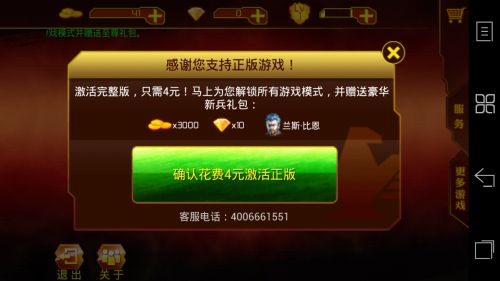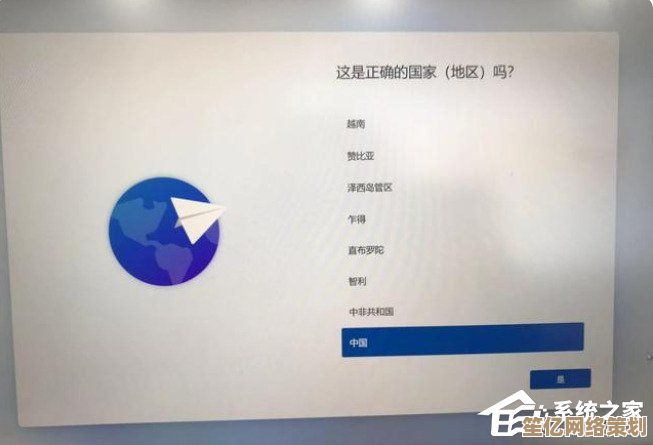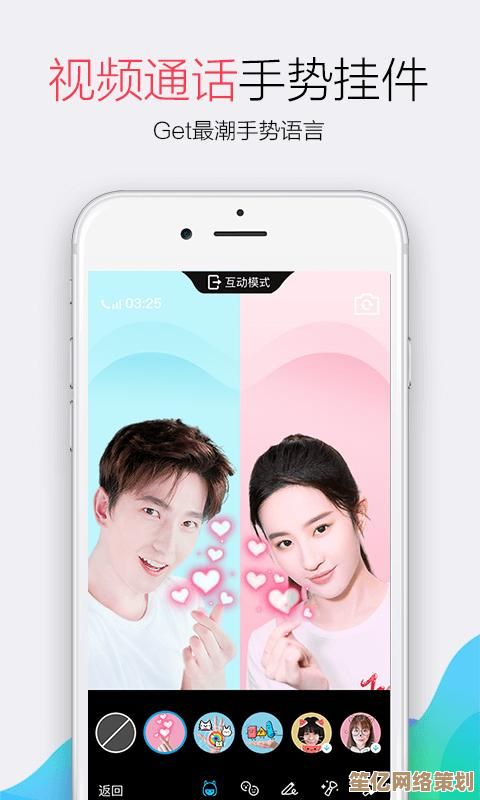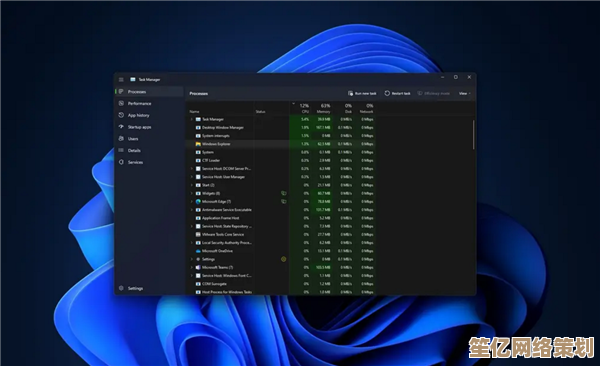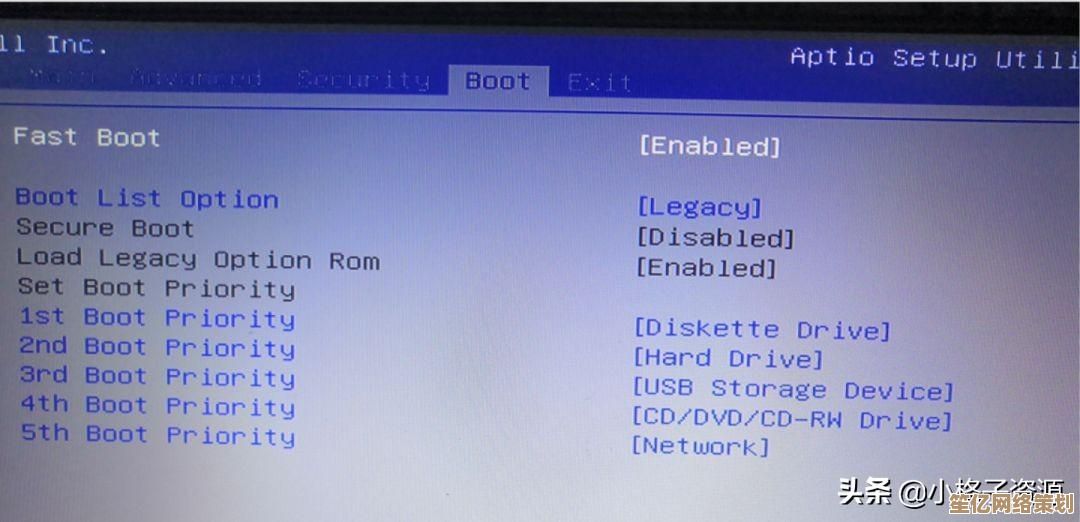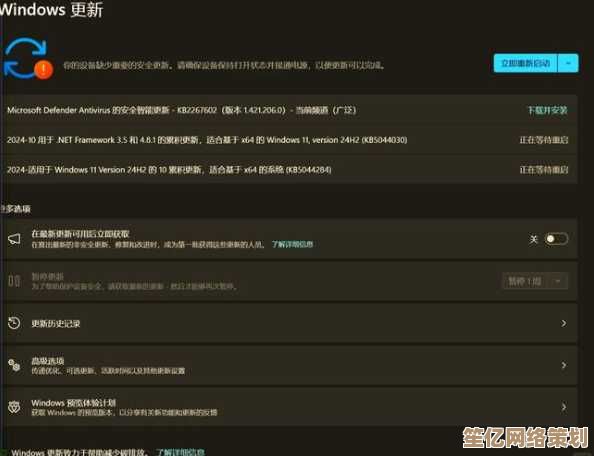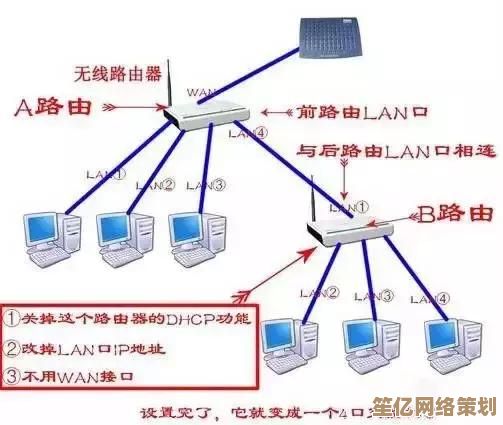解决Win11开机不显示锁屏直接进入桌面的操作步骤
- 问答
- 2025-10-05 23:27:18
- 1
哎,说真的,每次我打开电脑,连个锁屏都没见着,直接就蹦到桌面了——一开始我还以为电脑坏了,或者Windows又偷偷更新了什么鬼设定,后来才发现,其实这问题挺常见的,尤其是升级Win11之后,行吧,既然你也有这烦恼,我就把我折腾出来的几种方法跟你唠唠,不一定完美,但至少我这么搞之后解决了。
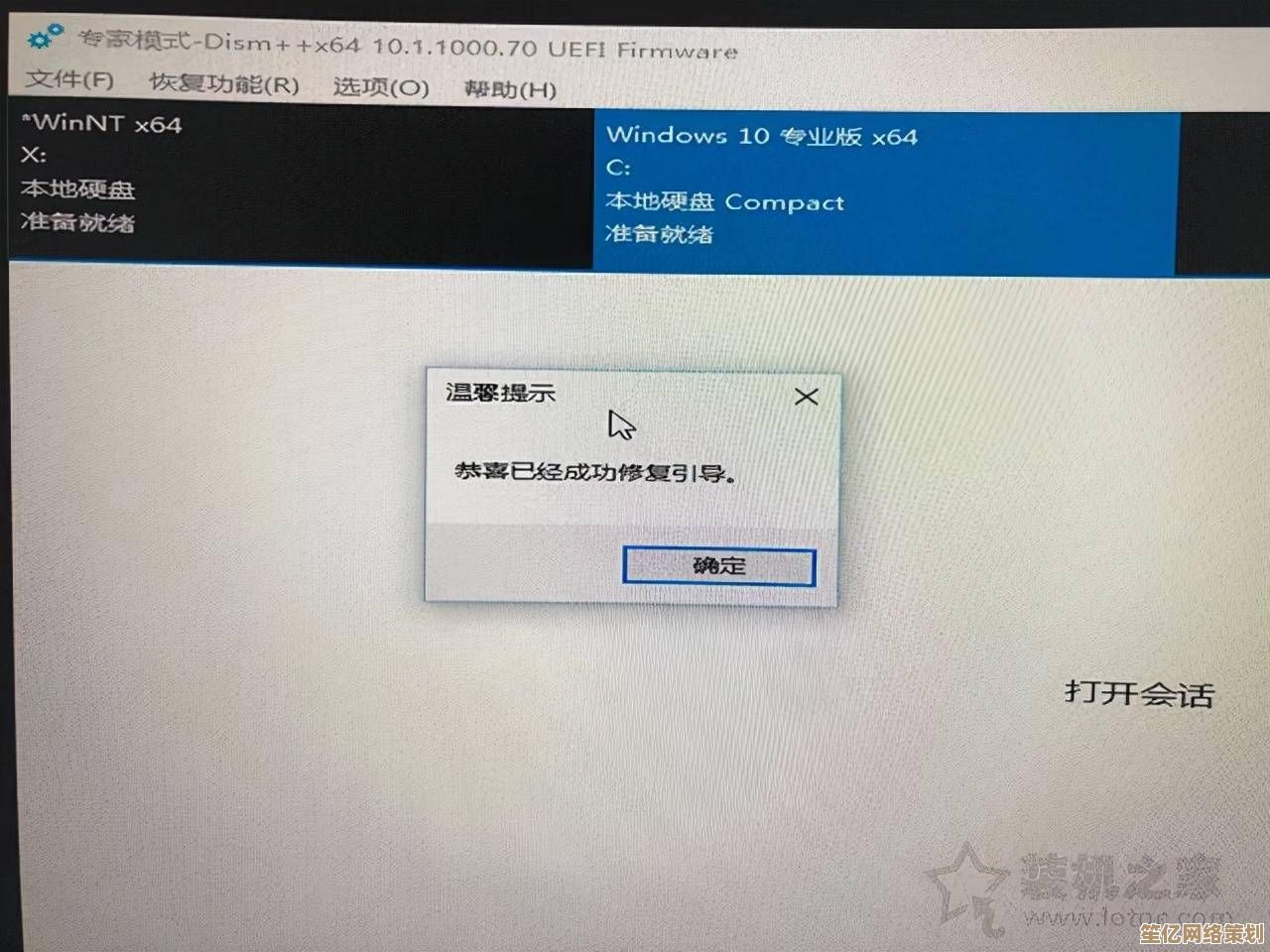
先别急着乱调设置啊,咱们得搞清楚原因,我自己碰到的有两种情况:一种是系统更新后莫名其妙跳过了锁屏,另一种可能是不小心改了电源选项或者组策略(对,就是那个听起来很技术宅的东西),我一开始还以为是我手滑按到啥快捷键了,结果查了半天发现根本不是。
来,第一步,先试试最简单的:检查电源和锁屏设置。
打开“设置”>“账户”>“登录选项”,看看“需要登录”那里是不是选成了“从不”?如果是,改成“电脑从睡眠中唤醒后”或者别的选项,我一开始就是这儿出了问题——之前为了省事勾了“从不”,结果锁屏直接没了,改完之后记得重启一下,别像我一样傻乎乎等半天没反应。
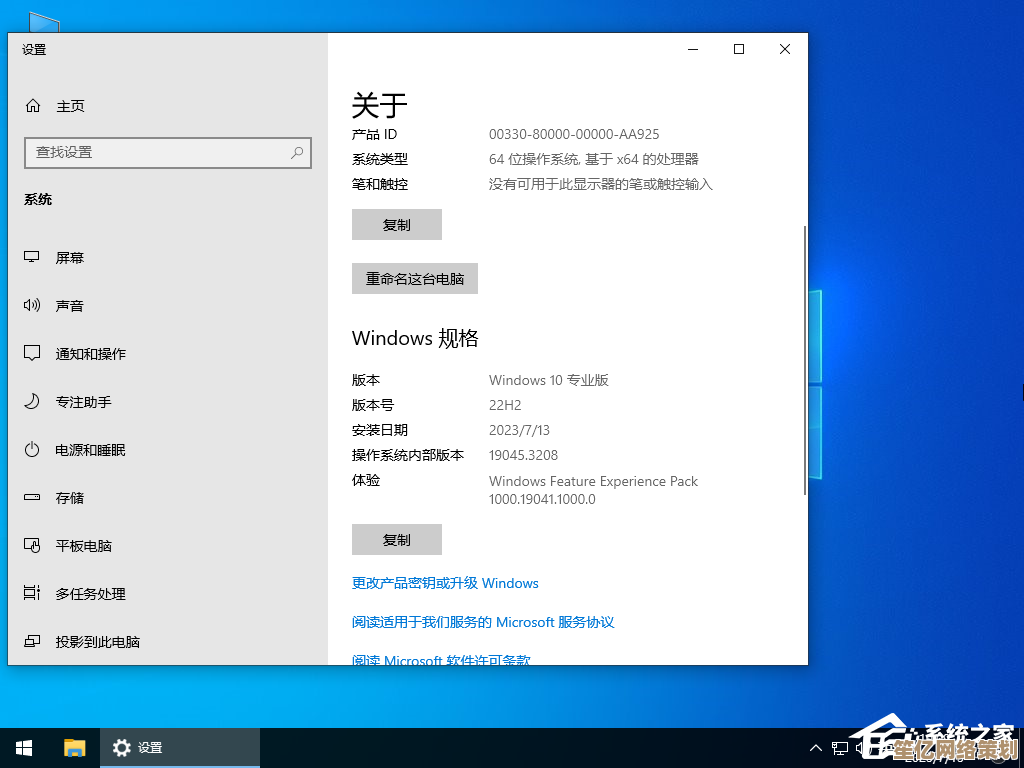
如果这招没用(像我同事那台联想小新就没用),那就得掏点硬核操作:改注册表。
说实话,我第一次改注册表的时候手都在抖,生怕把系统搞崩了,你先按Win+R输入regedit,然后定位到:
计算机\HKEY_LOCAL_MACHINE\SOFTWARE\Policies\Microsoft\Windows\Personalization
如果没看到Personalization这个项,就右键新建一个(别建错位置!),然后在里面新建个DWORD值,名字改成NoLockScreen,值保持为0。
这步我试了两次才成功,第一次手快把值设成1了,结果反而更糟……改完重启,锁屏应该就回来了。
如果还不行(对,Windows有时候就这么倔),试试组策略编辑器,不过这个只有Win11专业版才有,如果你是家庭版……呃,可能得用命令行绕一下。
打开运行框输入gpedit.msc,然后找:计算机配置 > 管理模板 > 控制面板 > 个性化 > 阻止启用锁屏,把它设为“未配置”或“已禁用”,我自己的电脑是专业版,改完这个立马好了,但帮我表妹弄的时候发现她家庭版根本打不开组策略,差点没把我气死。
哦对了,还有个小细节:检查连接的外设。
有一次我插着蓝牙键盘,电脑以为我一直活跃着,干脆不锁屏了,拔掉之后重启,居然就好了……这bug真是玄学。
最后唠叨两句:Win11这类问题其实挺常见的,别总觉得是自己搞坏了什么,微软更新系统有时候就跟拆盲盒一样,今天好用明天崩,如果以上方法都试了还不行,可能得考虑重置系统(但我个人觉得太麻烦,没到万不得已别这么干)。
折腾电脑就是这样,有时候得有点耐心,偶尔还得靠点运气,希望你能搞定!
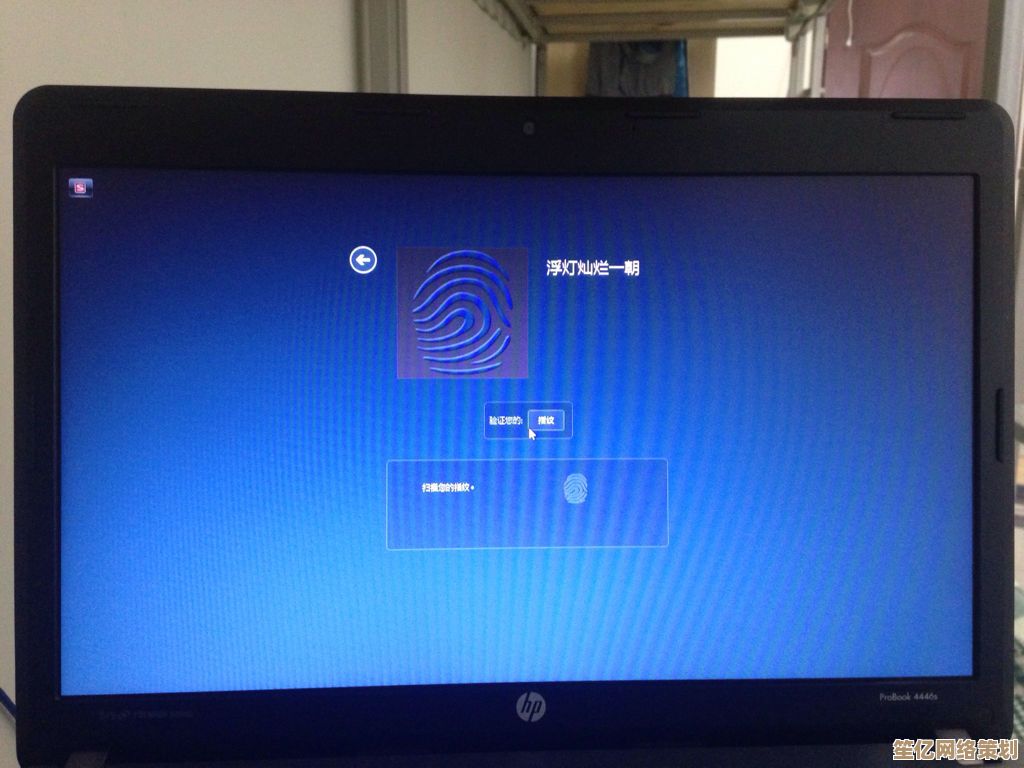
本文由帖慧艳于2025-10-05发表在笙亿网络策划,如有疑问,请联系我们。
本文链接:http://waw.haoid.cn/wenda/20532.html